Python 官方文档:入门教程 => 点击学习
这篇文章主要讲解了“怎么用python tkinter实现简单计算器功能”,文中的讲解内容简单清晰,易于学习与理解,下面请大家跟着小编的思路慢慢深入,一起来研究和学习“怎么用Python tkinter实现简单计算器功能
这篇文章主要讲解了“怎么用python tkinter实现简单计算器功能”,文中的讲解内容简单清晰,易于学习与理解,下面请大家跟着小编的思路慢慢深入,一起来研究和学习“怎么用Python tkinter实现简单计算器功能”吧!
效果图
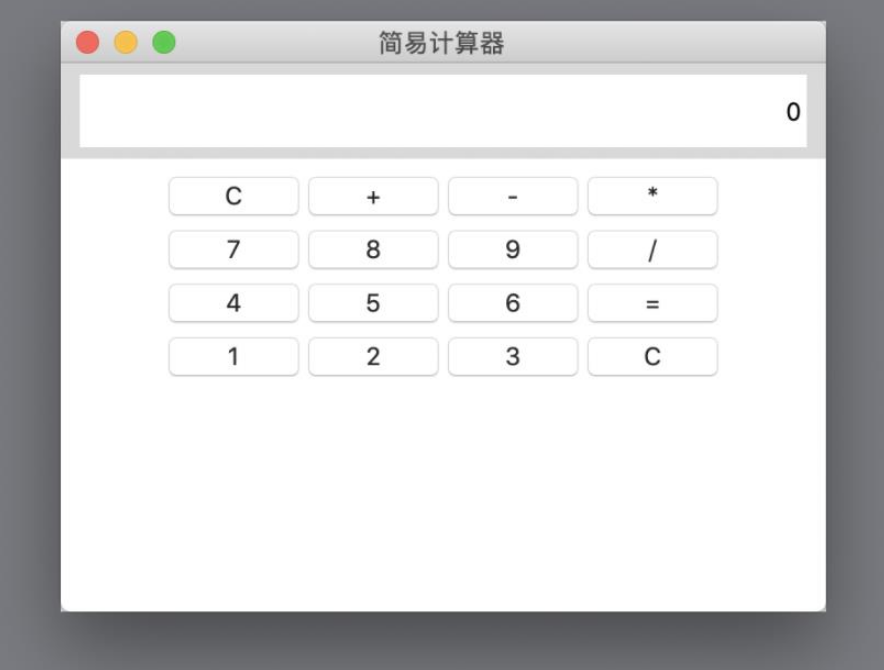
直接上代码
import tkinter as tkinput_num_ls = []first_num = Nonecalculator_method = Nonedef get_num(ls): new_ls = [10 ** i * float(num) for i, num in enumerate(ls)] ls_sum = sum(new_ls) if int(ls_sum) == ls_sum: return int(ls_sum) else: return ls_sumdef append_num(num): global input_num_ls if len(num) < 10: input_num_ls.append(num) else: input_num_ls.append(num[:10]) current_value.set(get_num(input_num_ls)) print(input_num_ls)def append_calculator(method): global input_num_ls, first_num, calculator_method calculator_method = method first_num = get_num(input_num_ls) input_num_ls = [] print('method', calculator_method)def calculator_result(): global first_num, input_num_ls, calculator_method second_num = get_num(input_num_ls) input_num_ls.clear() if calculator_method == '+': current_value.set(second_num + first_num) input_num_ls.append(str(second_num + first_num)) elif calculator_method == '-': current_value.set(first_num - second_num) input_num_ls.append(str(first_num - second_num)) elif calculator_method == '*': current_value.set(first_num * second_num) input_num_ls.append(str(second_num * first_num)) elif calculator_method == '/': current_value.set(first_num / second_num) input_num_ls.append(str(first_num / second_num)) print(first_num, second_num, calculator_method)def clear(): global first_num, input_num_ls, calculator_method first_num = None input_num_ls = [] calculator_method = None current_value.set(0)def func(): pass# 主体窗口window = tk.Tk()# 设置窗口 标题window.title('简易计算器')# 设置窗口 宽高window.geometry('400x300')# 添加user显示屏幕背景screen_area = tk.Frame(width='400', height='100', bg='#DDD')# 放置到window中screen_area.pack()# 示例设置显示的数据类current_value = tk.StringVar()current_value.set(0)# 数字显示框# anchor 文本相对于标签中心的位置 默认是center N S W Eshow_screen_label = tk.Label(screen_area, textvariable=current_value, bg='white', width='400', height='2', font={'黑体', 40, 'bold'}, anchor='e')show_screen_label.pack(padx=10, pady=6)# 按键区域button_area = tk.Frame(width='300', height='300', bg='#ccc')button_area.pack(padx=10, pady=5)# 添加buttontk.Button(button_area, text='C', width='5', height='1', command=lambda: clear()).grid(row='1', column='0')tk.Button(button_area, text='+', width='5', height='1', command=lambda: append_calculator('+')).grid(row='1', column='1')tk.Button(button_area, text='-', width='5', height='1', command=lambda: append_calculator('-')).grid(row='1', column='2')tk.Button(button_area, text='*', width='5', height='1', command=lambda: append_calculator('*')).grid(row='1', column='3')tk.Button(button_area, text='7', width='5', height='1', command=lambda: append_num('7')).grid(row='2', column='0')tk.Button(button_area, text='8', width='5', height='1', command=lambda: append_num('8')).grid(row='2', column='1')tk.Button(button_area, text='9', width='5', height='1', command=lambda: append_num('9')).grid(row='2', column='2')tk.Button(button_area, text='/', width='5', height='1', command=lambda: append_calculator('/')).grid(row='2', column='3')tk.Button(button_area, text='4', width='5', height='1', command=lambda: append_num('4')).grid(row='3', column='0')tk.Button(button_area, text='5', width='5', height='1', command=lambda: append_num('5')).grid(row='3', column='1')tk.Button(button_area, text='6', width='5', height='1', command=lambda: append_num('6')).grid(row='3', column='2')tk.Button(button_area, text='=', width='5', height='1', command=lambda: calculator_result()).grid(row='3', column='3')tk.Button(button_area, text='1', width='5', height='1', command=lambda: append_num('1')).grid(row='4', column='0')tk.Button(button_area, text='2', width='5', height='1', command=lambda: append_num('2')).grid(row='4', column='1')tk.Button(button_area, text='3', width='5', height='1', command=lambda: append_num('3')).grid(row='4', column='2')tk.Button(button_area, text='C', width='5', height='1', command=lambda: clear()).grid(row='4', column='3')window.mainloop()感谢各位的阅读,以上就是“怎么用python tkinter实现简单计算器功能”的内容了,经过本文的学习后,相信大家对怎么用python tkinter实现简单计算器功能这一问题有了更深刻的体会,具体使用情况还需要大家实践验证。这里是编程网,小编将为大家推送更多相关知识点的文章,欢迎关注!
--结束END--
本文标题: 怎么用python tkinter实现简单计算器功能
本文链接: https://www.lsjlt.com/news/321769.html(转载时请注明来源链接)
有问题或投稿请发送至: 邮箱/279061341@qq.com QQ/279061341
下载Word文档到电脑,方便收藏和打印~
2024-03-01
2024-03-01
2024-03-01
2024-02-29
2024-02-29
2024-02-29
2024-02-29
2024-02-29
2024-02-29
2024-02-29
回答
回答
回答
回答
回答
回答
回答
回答
回答
回答
0